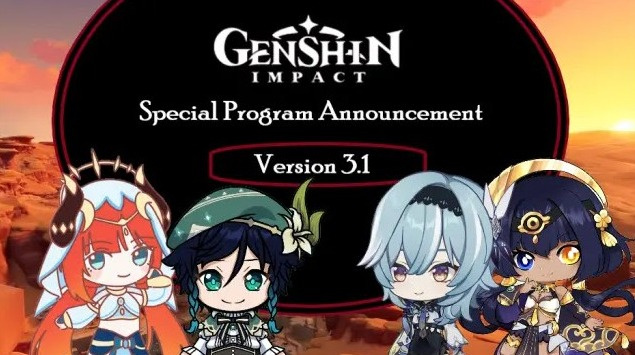Falls Sie jemals den Verdacht haben, dass Ihr Apple ID-Passwort gehackt wurde, oder wenn Sie einfach die Art von Person sind, die ihre Passwörter vergisst, müssen Sie möglicherweise das Passwort zurücksetzen.
Wenn Sie Ihr Passwort vergessen haben, können Sie es einfach mit Ihrem iOS-Gerät oder dem Webbrowser Ihres Mac-Computers ändern.
In diesem Artikel erklären wir dir, wie du dein Apple-ID-Passwort in einfachen Schritten zurücksetzen kannst.
Wie du dein Apple ID Passwort zurücksetzen kannst?
Die zentrale Kennung für alle Ihre Apple-Produkte und -Dienste ist Ihre Apple-ID. Diese ID mag einfach erscheinen, bietet jedoch eine erhebliche Unterstützung für das Ökosystem von Apple.
Aus irgendeinem Grund beziehen sich die Hilfeseiten von Apple auf „iCloud-Konten“, obwohl iCloud-Konten in Wirklichkeit eine Teilmenge von Apple-IDs sind. Um das Apple-ID-Passwort zu ändern, ist es jedoch wichtig, Ihr altes Passwort zu haben. Bevor wir damit fortfahren, das Passwort der Apple-ID auf verschiedenen Geräten zu ändern, lassen Sie uns darüber sprechen, was Ihr Passwort enthalten sollte, um ein gültiges Passwort zu sein.
- Mindestens 8 Zeichen
- Haben Sie mindestens eine Nummer
- Ein Großbuchstabe
- Ein kleiner Buchstabe
- Verwenden Sie keine Passwörter, die älter als ein Jahr sind.
Setzen Sie Ihr Apple-ID-Passwort von einem iOS-Gerät zurück
Wenn Sie ein iOS-Gerät haben, über das Sie Ihre Apple-ID zurücksetzen möchten, führen Sie die folgenden Schritte aus.
- Gehen Sie auf Ihrem iOS-Gerät zur App „Einstellungen“.
- Oben sehen Sie den Namen Ihres Kontos. Tippen Sie darauf.
- Gehen Sie nun zu „Passwort & Sicherheit“.
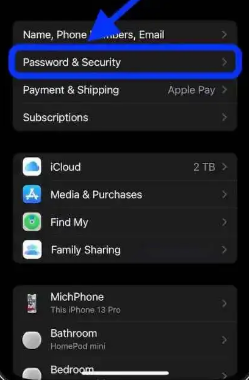
- Tippen Sie anschließend auf „Passwort ändern“.

- Geben Sie das alte Passwort ein und geben Sie dann das neue Passwort ein, das Sie ändern möchten, und bestätigen Sie es.
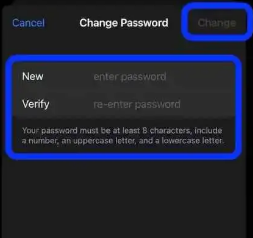
- Klicken Sie auf die Option „Ändern“.
- Sie haben Ihr Passwort erfolgreich geändert. Wenn Sie zur Hauptseite „Einstellungen“ zurückkehren, müssen Sie sich mit Ihrem neuen Passwort anmelden, bevor Sie die verfügbaren Funktionen und Tools verwenden können.
Setzen Sie Ihr Apple-ID-Passwort von einem macOS aus zurück
Wenn Sie Ihr Apple-ID-Passwort auf einem macOS zurücksetzen möchten, führen Sie die folgenden Schritte aus.
- Tippen Sie in der linken Ecke des Bildschirms auf das Apple-Menü.
- Tippen Sie in der Liste der Optionen auf die Registerkarte „Systemeinstellungen“.
- Klicken Sie anschließend auf die Apple-ID-Kachel.
- Klicken Sie auf der nächsten Seite auf „Passwort & Sicherheit“.
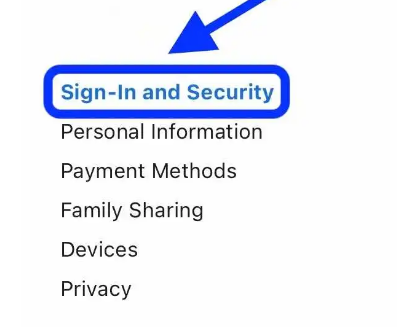
- Jetzt müssen Sie auf „Passwort“ klicken.
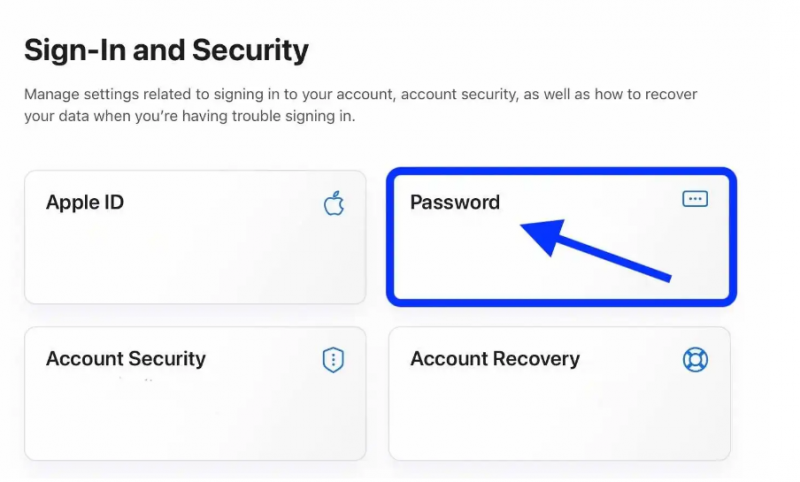
- Hier müssen Sie zunächst das alte Passwort eingeben, mit dem Sie Ihr macOS entsperren.
- Geben Sie nun das neue Passwort ein und bestätigen Sie es.
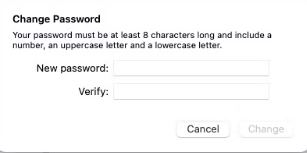
- Klicken Sie abschließend auf „Ändern“. Damit haben Sie Ihr Passwort erfolgreich geändert. Möglicherweise müssen Sie sich mit Ihrem neuen Passwort anmelden, um Ihre Apple-ID wieder verwenden zu können.
Setzen Sie Ihr Apple-ID-Passwort über den Webbrowser zurück
Zu guter Letzt können Sie Ihr Apple-ID-Passwort auch über einen Webbrowser ändern. Wenn Sie keinen iOS- oder Mac-Computer haben, öffnen Sie einfach einen Webbrowser und beginnen mit den folgenden Schritten.
- Besuchen Sie die offizielle Apple ID-Website, d.h. appleid.apple.com .
- Tippen Sie in der oberen Menüleiste der Seite auf „Anmelden“.
- Melden Sie sich bei Ihrem Apple-Konto an, indem Sie die Apple-ID und das Kennwort eingeben.
- Tippen Sie im Seitenmenü auf „Anmeldung und Sicherheit“.
- Tippen Sie nun auf „Passwort“.
- Zuerst müssen Sie das alte Passwort gefolgt vom neuen Passwort eingeben und bestätigen.
- Sie können sich von allen Geräten abmelden, nachdem das Passwort geändert wurde. Dadurch müssen Sie sich auf jedem Gerät erneut in Ihr Konto einloggen.
- Klicken Sie abschließend auf „Passwort ändern“.
So setzen Sie das Apple ID-Passwort zurück, wenn Sie sich nicht an das alte Passwort erinnern können
Es kann Fälle geben, in denen Sie Ihr altes Passwort vergessen haben und sich fragen, wie Sie es zurücksetzen können. Keine Sorge, es gibt einen Weg. Führen Sie die folgenden Schritte aus, um Ihr altes Apple-ID-Passwort zurückzusetzen, auch wenn Sie Ihr altes Passwort nicht haben.
- Wenn Sie ein vergessenes Apple-ID-Passwort zurücksetzen möchten, klicken Sie auf hier um die offizielle Seite zum Zurücksetzen Ihres Passworts zu erreichen.
- Geben Sie die Apple-ID ein, um zu beginnen.
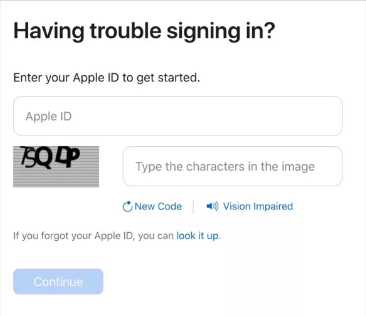
- Geben Sie das Captcha ein, um zu beweisen, dass Sie ein Mensch sind.
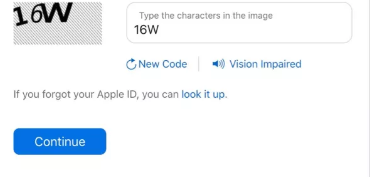
- Tippen Sie auf „Weiter“.
- Bestätigen Sie Ihre Telefonnummer und wählen Sie „Weiter“.
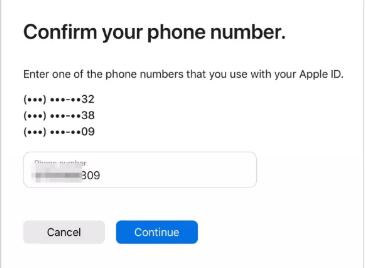
- Befolgen Sie die Anweisungen auf dem Bildschirm, um den Vorgang abzuschließen.
- Legen Sie ein neues Passwort fest und notieren Sie es irgendwo, damit Sie es dort immer sehen können, selbst wenn Sie es vergessen.
Ich hoffe, Sie können Ihr Apple-ID-Passwort auf verschiedenen Geräten zurücksetzen, selbst wenn Sie Ihr älteres Passwort vergessen haben. Der Prozess ist ziemlich einfach und erfordert keine technischen Fachkenntnisse. Lassen Sie es uns im Zweifelsfall im Kommentarbereich unten wissen.